电脑突然没有声音了该如何排查问题?
- 生活妙招
- 2025-04-03
- 2
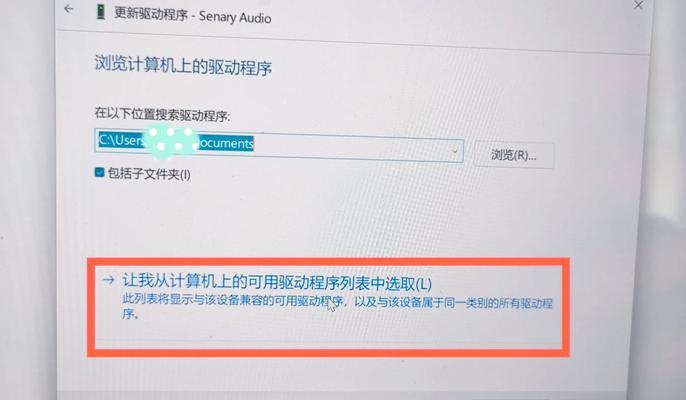
电脑突然没有声音了该如何排查问题?当你的电脑突然静音,可能会影响工作或娱乐。但不必担心,下面将详细介绍排查步骤,助你迅速解决问题。 一、检查声音输出设备是否正确连接...
电脑突然没有声音了该如何排查问题?当你的电脑突然静音,可能会影响工作或娱乐。但不必担心,下面将详细介绍排查步骤,助你迅速解决问题。
一、检查声音输出设备是否正确连接
在电脑没有声音时,首先要确认的是声音输出设备是否正确连接。耳机、外接音响是否已经正确插到电脑的音频输出口。
1.确认物理连接:查看扬声器或耳机是否插在电脑的正确音频输出口,如3.5mm音频接口或USB接口。
2.检查音量控制:确保电脑上的音量没有被静音,而且调节到适当的音量水平。
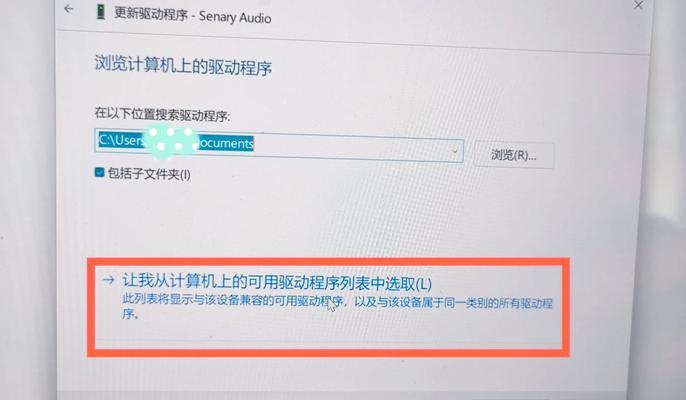
二、查看电脑声音设置
当物理连接无误后,下一步是检查电脑内部的声音设置是否正确。
1.点击任务栏音量图标:点击电脑右下角的音量图标,检查是否设置了静音,并且调节音量。
2.进入声音设置界面:右键点击任务栏音量图标,选择“打开声音设置”查看当前音频输出设备是否为所连接的设备,并测试声音。
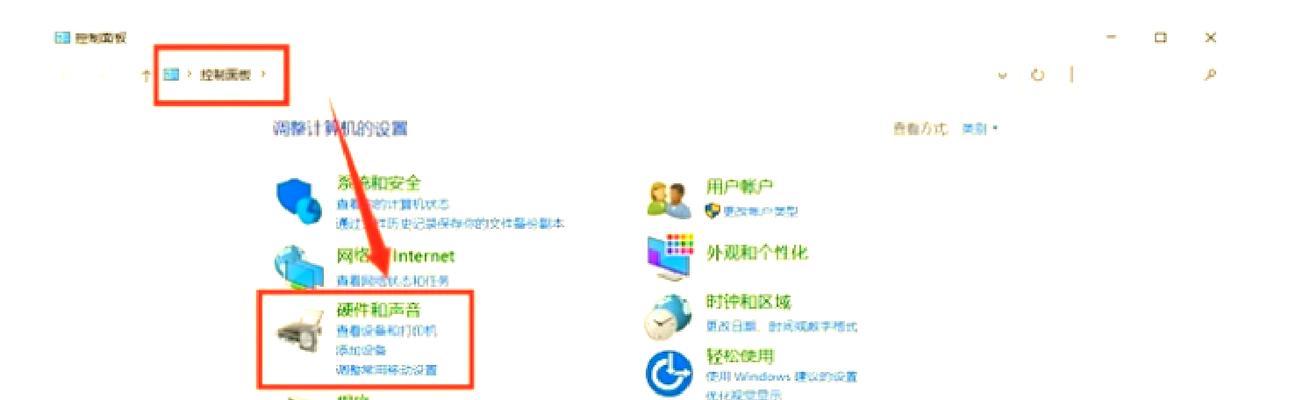
三、检查音频驱动程序
如果上述两步没有问题,那么可能是音频驱动程序出现了问题。
1.访问设备管理器:在电脑上按Win+X,选择“设备管理器”。
2.查找音频设备:展开“声音、视频和游戏控制器”部分,看看是否有黄色感叹号标志,这表示驱动有问题。
3.更新驱动程序:右键点击有问题的音频设备,选择“更新驱动程序”。

四、检查系统更新和音频服务
操作系统有时也会因为更新不完全或音频服务异常而造成无声。
1.确认系统更新:确保你的操作系统是最新版本,更新可能包含对音频系统的修复。
2.启动音频服务:在开始菜单搜索“服务”,找到WindowsAudio服务,如果它没有运行,右键点击选择“启动”。
五、使用故障排除工具
Windows系统内置了音频故障排除工具,可以帮助诊断并解决问题。
1.打开故障排除工具:在设置中搜索“故障排除”,选择“硬件和设备”,点击“运行故障排除器”。
2.遵循指示操作:根据提示进行操作,让系统尝试诊断和修复问题。
六、检查病毒和恶意软件
有时电脑中的病毒或恶意软件会禁止声音输出。
1.运行病毒扫描:使用可靠的防病毒软件进行全面扫描,确保没有病毒或恶意软件影响音频输出。
七、系统还原与重新安装驱动
如果所有常规步骤都无法解决问题,考虑进行系统还原或者重新安装音频驱动。
1.系统还原:如果问题出现在最近,可以尝试进行系统还原到出现问题之前的状态。
2.卸载并重新安装驱动:在设备管理器中卸载音频设备驱动,然后重启电脑让系统自动安装。
八、硬件问题和专业帮助
如果以上方法都无法解决问题,那么可能是声卡或主板上的音频芯片出现硬件故障。
1.咨询专业人士:请专业的电脑维修人员进行检查和修理。
通过这些步骤,你可以排查并解决大部分电脑无声的问题。如果问题依旧存在,请考虑寻求专业帮助。
电脑突然没有声音了该如何排查问题?这个问题涉及到多个层面,从简单的音量设置到复杂的硬件故障。通过细心检查和逐步排查,大多数情况下的无声问题都可以得到解决。记得在排查过程中保持冷静,一步步来,通常都能找到问题的根源。如果你已经尝试了以上所有方法,但问题仍未解决,可能需要专业人士的帮助了。
本文链接:https://www.zuowen100.com/article-9728-1.html

